Strekkoder i en Access-databaserapport
Access 365, 2024, 2021, 2019, 2016, 2013, 2010
1
Start først Access og opprett en ny database eller åpne en eksisterende database som du vil legge til en strekkode i. En enkel database kan se slik ut:
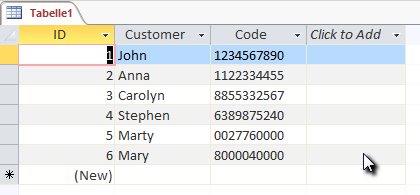
2
Deretter oppretter du en ny rapport.
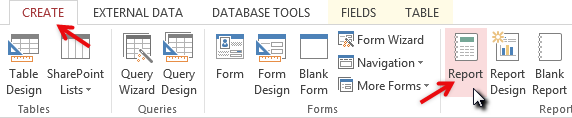
3
Legg nå til ActiveBarcode-kontrollen i rapporten. Du må være i designmodus for å gjøre dette.
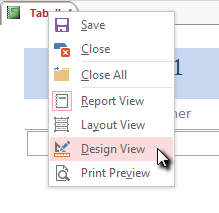
4
Velg fanen Design. Klikk på knappen Sett inn ActiveX-kontroll fra utvalget av kontroller.
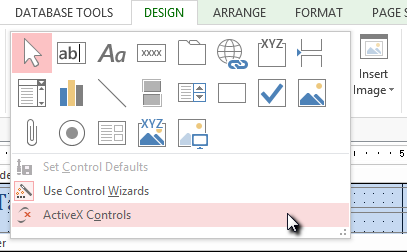
5
En dialogboks vises:
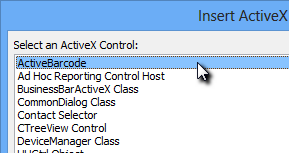
6
Velg ActiveBarcode og klikk OK. Nå vil strekkodeobjektet bli plassert i rapporten din. Dette vil være en standard strekkode av typen EAN-128. Dette er standardtypen.
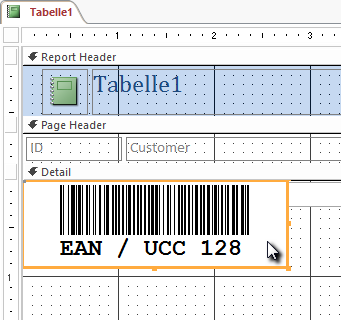
7
Du kan nå endre denne strekkoden. Du kan endre type, tekst, farger osv. For å gjøre dette, høyreklikk inne i strekkoden. En hurtigmeny åpnes:
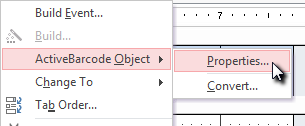
8
Velg ActiveBarcode Object og deretter Properties. Dialogboksen ActiveBarcode property åpnes. Her kan du endre strekkoden slik du ønsker.
Du kan for eksempel endre typen til hvilken som helst strekkodetype som støttes av ActiveBarcode: QR Code, GS1/EAN-128, Data Matrix, GTIN/EAN-13, Code 39, Code 93, GS1-Data Matrix, Code 128, PDF417, DUN-14, EAN-8, EAN-14, EAN-18, ISBN, ITF-14, NVE, PZN8, SCC-14, SSCC-18 ...Plasser og endre størrelsen på strekkodeelementet etter behov.
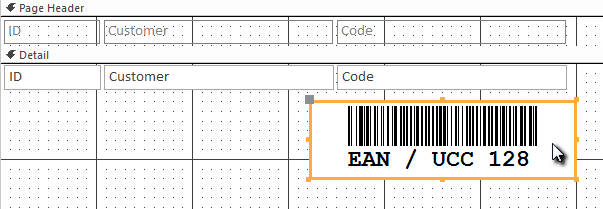
9
Deretter knytter vi kontrollenes tekstegenskap (innholdet i strekkodene) til datafeltet Kode i databasen. Velg fanen Design. Klikk på knappen Egenskapsark fra verktøyserien.
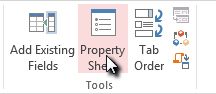
10
Se etter oppføringen Kontrollkilde og endre den til Kode. Dette er databindingen:
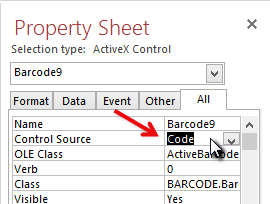
11
Lukk nå designmodus og bytt til rapportvisning:
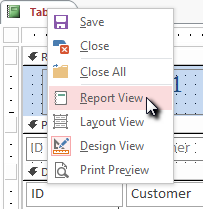
12
Se resultatet:
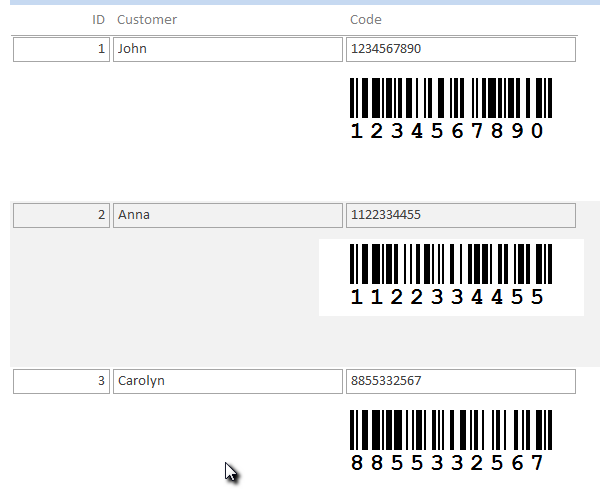
13
Strekkodekontrollen er knyttet til databasefeltet og viser koden for det aktuelle datasettet som EAN-128-strekkode.
Tips: Rapporten er utformet med lavere oppløsning enn den som brukes til utskrift. Derfor må du opprette strekkodekontrollen med en mye større skriftstørrelse enn du normalt ville brukt. Ellers kan tekstlinjen under strekkoden vises veldig liten på utskriften.
